Имеем Windows VPN Server. Давайте настроим подключение к нему с Raspberry Pi.
Устанавливаем sudo apt-get install -y pptp-linux
Создаем sudo nano /etc/ppp/peers/vpn1
pty "pptp СЕРВЕР --nolaunchpppd --debug" name ЛОГИН password ПАРОЛЬ remotename PPTP require-mppe-128 require-mschap-v2 refuse-eap refuse-pap refuse-chap refuse-mschap noauth #debug persist
Прописываем в автозагрузку
По-простому надо в /etc/rc.local прописать это:
pon vpn1 sleep 5 route add -net "192.168.2.0/24" dev "ppp0"
По-хорошему надо в /etc/crontab прописать: */5 * * * * root /home/pi/vpn1/check_and_connect.sh
А в /home/pi/vpn1/check_and_connect.sh написать:
#! /bin/sh ping 192.168.2.1 -c 1 > /dev/null if [ "$?" = 0 ] then exit 0 fi echo "Begin VPN connect..." sudo poff vpn1 sudo pppd call vpn1 updetach sudo route add -net "192.168.2.0/24" dev "ppp0"
По-сложному:
1) Создаем sudo nano /etc/init.d/vpn1
#! /bin/sh
case "$1" in
start)
pon vpn1
sleep 5
route add -net "192.168.2.0/24" dev "ppp0"
echo "PPTP Started"
;;
stop)
route del -net "192.168.2.0/24" dev "ppp0"
poff vpn1
echo "PPTP Stopped."
;;
*)
echo "Usage: /etc/init.d/vpn1 {start|stop}"
exit 1
;;
esac
exit 0
2) sudo chmod +x /etc/init.d/vpn1
3) sudo update-rc.d vpn1 defaults
После перезагрузки VPN подключиться автоматом. Чтобы вручную подключиться используется команда sudo /etc/init.d/vpn1 start (чтобы отключиться stop)
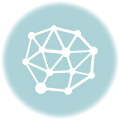
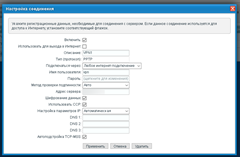
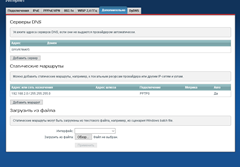
AJ
Автозапуск не работает.